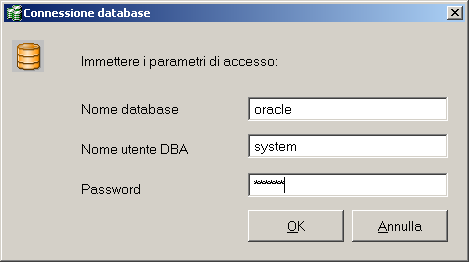Creazione e utilizzo di scenari › Creazione di uno scenario HA per Oracle
Creazione di uno scenario HA per Oracle
La protezione di database Oracle mediante CA ARCserve RHA richiede scenari che identifichino i server master e di replica, nonché proprietà di controllo del comportamento degli scenari. La funzione Rilevamento automatico viene utilizzata per proteggere una sola istanza Oracle in un singolo scenario. Se si desidera proteggere più istanze Oracle in un solo scenario, utilizzare il tipo di scenario File Server.
Per creare uno scenario HA di Oracle, procedere come segue:
- Avviare la Gestione di CA ARCserve RHA. Dal menu Scenario, scegliere Nuovo oppure fare clic sul pulsante Nuovo scenario.
- Nella schermata introduttiva, selezionare Crea nuovo scenario, scegliere un gruppo di scenari e fare clic su Avanti.
- Nella finestra di dialogo Selezionare scenario e tipo prodotto, selezionare Oracle, Scenario High Availability (HA), le eventuali Attività su replica desiderate, quindi fare clic su Avanti.
- Nella finestra Host master e replica, immettere un nome di scenario, il nome host o l'indirizzo IP e il numero della porta per i server master e di replica, quindi fare clic su Avanti.
- Attendere il completamento della verifica modulo. Se vengono richieste le credenziali utente, immetterle. Se il modulo non è installato o non si dispone della versione corretta, fare clic su Installa per aggiornarlo su uno o ambedue i server, quindi ripetere la verifica. Una volta completate le operazioni, fare clic su Avanti.
Viene visualizzata la finestra di dialogo Connessione database.
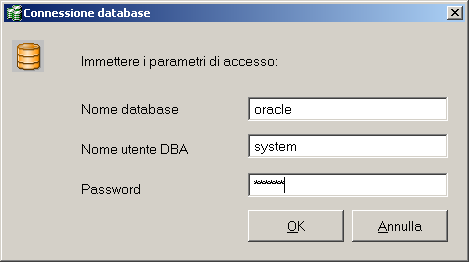
- Immettere il nome del database, il nome utente e la password DBA, quindi fare clic su OK. Immettere le credenziali associate a un account con privilegi di amministratore nel database, per consentire a CA ARCserve RHA di interrogare la configurazione Oracle sul server master.
Come nome del database, utilizzare la "stringa di connessione" configurata nel file di configurazione del client Oracle tnsnames.ora sul server master.
Nota: se si utilizza una versione di Oracle a 32-bit su un sistema operativo a 64-bit, è necessario immettere il percorso completo del database nel campo Nome database, nel seguente formato:
IP/Nome_database
Esempio:
172.16.80.10/DB1
Immettere il nome utente e la password per il DBA e fare clic su OK.
- Quando viene visualizzata la finestra di dialogo relativa agli spazi tabella per la replica, verificare l'elenco dei risultati rilevati automaticamente sul server master. Deselezionare e selezionare i database per la replica, in base alle esigenze, attivare l'opzione "Replica nuovo utente che ha creato file nelle directory principali elencate" e fare clic su Avanti.
La selezione dell'opzione consente di replicare automaticamente gli spazi tabella nei database Oracle appena vengono creati. Se l'opzione non viene selezionata, CA ARCserve HA replica solo i database selezionati al momento della configurazione.
- Nella finestra di dialogo Directory principali, esaminare l'elenco delle cartelle da replicare e fare clic su Avanti.
- Nella finestra di dialogo Proprietà scenario, configurare le impostazioni che controllano l'intero scenario. Per ulteriori informazioni, consultare la Guida per l'amministratore di CA ARCserve RHA. Per gli scenari Oracle, si consiglia di attivare l'opzione Replica NTFS ACL in Replica, Impostazioni facoltative. Fare clic su Avanti.
- Nella finestra di dialogo delle proprietà di master e replica, configurare le opzioni desiderate e fare clic su Avanti.
- Attendere la visualizzazione della finestra di dialogo Proprietà avanzamento. Configurare le impostazioni di reindirizzamento come descritto in Reindirizzamento IP e fare clic su Avanti.
- Nella finestra di dialogo Avvio avanzamento, configurare le opzioni desiderate e fare clic su Avanti. Si consiglia di impostare solo una delle opzioni su Automatico.
Nota: se è stato selezionato Assured Recovery tra le opzioni Attività su replica, verrà visualizzata la relativa finestra. Per ulteriori informazioni, consultare la Guida per l'amministratore di CA ARCserve RHA.
- Nella finestra di dialogo Verifica scenario, verificare che non siano visualizzati errori o avvisi. Benché gli avvisi non impediscano l'esecuzione di uno scenario come gli errori, è opportuno correggerli entrambi prima di procedere. Al termine della verifica, fare clic su Avanti.
- Fare clic su Esegui ora per avviare la sincronizzazione dei dati oppure su Fine per eseguire lo scenario in un secondo momento.